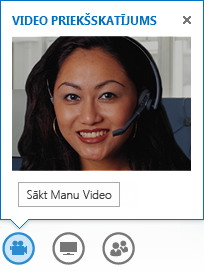Ja jūsu konts ir iespējots videosarunu funkcionalitātei, varat iesaistīties videosarunās ar savām kontaktpersonām "aci pret aci". Jums ir nepieciešama tikai kamera un datora skaļruņi un mikrofons. Ja datorā nav iebūvētu audioierīču, varat izmantot arī austiņas.
Piezīme.: Lai noskaidrotu, vai jūsu kontam ir iespējots video un vai tas ir pieejams, sazinieties ar savas darbavietas tehnisko atbalstu.
Videosarunas sākšana
-
Atveriet programmu Lync un atrodiet kontaktpersonu vai meklēšanas lodziņā ierakstiet vārdu, lai atrastu vajadzīgo personu.
-
Norādiet uz kontaktpersonas attēlu un noklikšķiniet uz ikonas Video.
Jūsu kontaktpersonu ekrānā uznirst brīdinājums, kuru viņi var izmantot, lai pieņemtu vai noraidītu pieprasījumu.
-
Ja videosaruna tiek pieņemta, sarunas logs tiek izvērsts, lai parādītu video. Pēc nepieciešamības izmantojiet skatus un vadīklas, lai, piemēram, ieslēgtu vai izslēgtu mikrofonu, aizturētu sarunu utt. Detalizētu informāciju par vadīklām un skatiem skatiet nākamajā sadaļā.
-
Jebkurā brīdī veiciet kādu no šīm darbībām:
-
Lai beigtu sarunu, aizveriet logu vai noklikšķiniet uz sarunas beigšanas pogas.
-
Lai beigtu video, norādiet uz kameras ikonu un noklikšķiniet uz Izslēgt kameru. Audiosaturs netiks pārtraukts.
-
Lai beigtu rādīt video, norādiet uz kameras ikonu un noklikšķiniet uz Beigt video. Audiosaturs netiks pārtraukts.
-
Varat arī pievienot video esošai tūlītējās ziņojumapmaiņas (IM) sarunai. Vienkārši noklikšķiniet logā uz kamerasikonas, lai sāktu rādīt video.
Video vadīklu un skatu izmantošana
Sarunas logā izvēlieties skatu, noklikšķinot uz Izvēlēties izkārtojumu, un pēc tam noklikšķiniet uz kādas no šīm opcijām:
-
Galerijas skats, lai rādītu visu dalībnieku video (ja ir vairāk nekā divi dalībnieki). (Nav pieejams programmā Lync Basic 2013);
-
Runātāja skats, lai sapulces loga labajā apakšējā stūrī tiktu rādīts prezentētāja video vai fotoattēls, kā arī sapulces saturs;
-
Satura skats, lai redzētu tikai sapulces saturu.
-
Kompaktais skats, lai samazinātā logā rādītu dalībnieku attēlu mozaīku.
Lai kontrolētu zvana dalībniekus, sarunas logā ar peles labo pogu noklikšķiniet uz dalībnieka video vai fotoattēla un pēc tam noklikšķiniet uz kādas no šīm opcijām:
-
Izslēgt skaņu, Ieslēgt skaņu vai Noņemt, lai izslēgtu skaņu, ieslēgtu skaņu vai noņemtu personu no zvana.
-
Fiksēt video fokusu, lai izslēgtu visu lietotāju (izņemot tā, uz kuru ir fiksēts fokuss) video un attēlu rādīšana.
Lai skatītu video vai attēlus atsevišķā logā, noklikšķiniet uz Izcelt video galeriju, un pēc tam noklikšķiniet uz:
-
Pilnekrāna skats, lai video un fotoattēlus skatītu lielā skatā, vai
-
Nolikt personu apgabala logu atpakaļ, lai atgrieztos normālskatā.
Atbildēšana uz videosarunas pieprasījumu
Kad kāds jums zvana, ekrānā uznirst brīdinājums. Veiciet kādu no šīm darbībām:
-
Lai atbildētu uz zvanu, noklikšķiniet jebkurā attēla apgabala vietā.
-
Lai zvanu noraidītu, noklikšķiniet uz Ignorēt.
-
Noklikšķiniet uz Opcijas, pēc tam veiciet atbilstošu atlasi un kādu no šīm darbībām:
-
Atbildiet ar tūlītējo ziņojumu, nevis izmantojiet audio vai video funkcionalitāti
-
Atbildiet uz zvanu, izmantojot tikai audio
-
Iestatiet statusu Netraucēt, lai noraidītu zvanu un izvairītos no citiem zvaniem
-